虚拟光驱绿色免安装版提供下载_正式版提供下载
虚拟光驱免费版是一个非常流行的虚拟光驱工具,支持Windows7系统。虚拟光驱免费版是一个先进的模拟备份并且合并保护盘的软件,可以备份SafeDisc保护的软件,可以打开CUE,ISO and CCD 等这些虚拟光驱的镜像文件(以后将支持更多的格式)。DAEMON Tools Lite能满足普通用户的需求,是单机游戏玩家必不可少的软件。
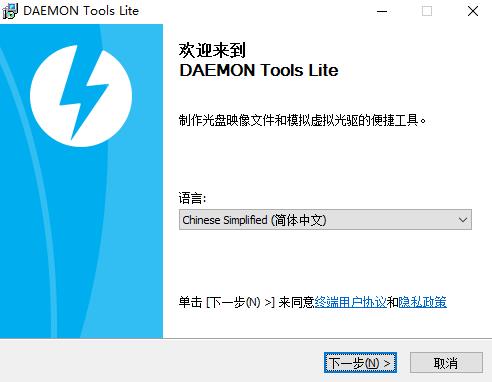
新版特征
1、Windows 8.1的支持;
2、图像统计不再收集;
3、一些错误的小修正。
更新日志
- 完全支持 Windows 7 操作系统;(经过本站测试兼容性方面还有一个小BUG,不过无伤大雅)
- 新增 DAEMON Tools Lite 边栏功能;
- 移除 DAEMON Tools Lite 面板;
- 重新设计并改良了软件界面;
- 不需要在首次执行时使用“以管理员身份运行”;
- 改进的安装程序授权页;(无实际用处)
- 语言更新。(无实际用处)
BUG 修复:
- 修正 RAID 卷大于 2TB 后载入镜像的问题;
- 在载入后打开镜像文件的一些问题;
- 显示在命令行模式下的等待对话框;
- 不能加载没有 *.mds 的 *.mdf 文件;
- 修正 DAEMON Tools Lite 在静默安装模式时 SPTD 的安装问题;
- 修正一些小错误。
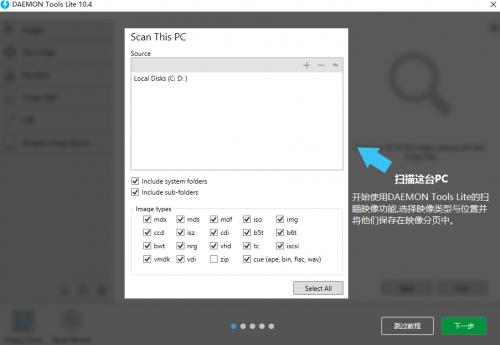
功能介绍
1、支持生成四个虚拟光驱,并能同时加载几个镜像、支持蓝光镜像;
2、在系统盘符上能快速访问所有的功能;虚拟驱动器将在您的操作系统中如同真的一样展现;
3、与Windows资源管理器集成,在Windows 资源管理器双击镜像文件即能加载镜像;
4、使用强大的命令行界面便于高级人员进行自动化管理;
5、支持Windows7桌面小工具DAEMON Tools在桌面上就能实现基本的功能;
6、支持加载 *.mdx, *.mds/*.mdf, *.iso, *.b5t, *.b6t, *.bwt, *.ccd, *.cdi, *.cue, *.nrg, *.pdi, *.isz 等光盘镜像的加载和读取。
FAQ
daemon tools lite虚拟光驱怎么用?
我的计算机里面下载了一个ISO文件,向大家展示一下不适用物理光驱、不适用光盘也是可以浏览资源的!
比如,我桌面上的这个ISO文件!看上去是个压缩包,呵呵!显示拓展名确实.iso。
1、显示方法:工具----->>文件夹选项----->>【查看】选项卡------>>【显示已知文件的拓展名】如下图,点击【确定】。
2、其实载入镜像,很简单!
3、弹出对话框。
4、找到桌面的ISO文件,打开。
5、接下来,我们打开我的电脑看一看。
安装步骤
一、在本站下载最新版的安装包,双击运行。
二、点击【包含广告的免费许可】,等待加载完毕,出现如下界面,点击【安装】。
三、选择安装语言,点击【下一步】。
四、选择【免费许可】,点击【下一步】。
五、去掉不必要的捆绑,点击【下一步】。
六、点击【浏览】,自定义软件的安装位置,然后点击【安装】。
七、耐心等待软件安装完毕,安装完毕会有提示,点击【完成】即可。
软件特别说明
1.仍然是SCSI模拟,将在下一个升级版中增加对IDE的支持。
2.软件中捆绑了Ad-Ware名字叫DAEMON TOOLS SEARCHBAR,默认是安装这个广告软件的,所以如果你不想装的话,记得安装时候把那个勾去掉。
……
虚拟光驱绿色免安装版提供下载_正式版提供下载 >>本地高速下载
>>本地下载